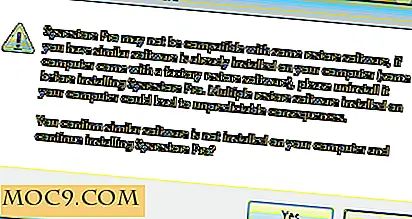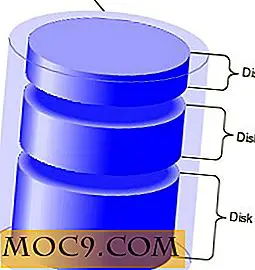Как да стигнем до нещата, извършени с вашия екип
В предишна статия разследвахме как можете да поддържате задачите си и други задачи, организирани с Zanshin. Но какво ще стане, ако работите с екип? Как следите кой какво прави и кога? Бихте могли да използвате електронна поща (която е трудна), документ на Google от някакъв вид (който е по-добър, но все още далеч от елегантен) или лице в лице (или в истинския смисъл на седене на среща или чрез нови инструменти като "Лафче" или "Google Hangouts"). Макар че всички тези методи имат своето време и място, чудесен начин за проследяване на напредъка по проекта е използването на система, предназначена за тази задача. Collabtive е уеб приложение, което включва това, от което се нуждаят повечето групи от проекти и е достатъчно просто, за да може някой да го използва.
Инсталиране и стартиране
Тъй като Collabtive е MySQL и PHP-базирано приложение, ще трябва да инсталирате на сървър LAMP. Изтеглянето на приложението съдържа файл "readme" за инсталиране на типичен уеб хост - можете също така да добавите това към съществуващ стек Bitnami, който имате, както е описано тук, за да го изпробвате първо.
Ще трябва да стартирате инсталацията, като отворите "http: // localhost: [port] /path/to/collabtive/files/install.php". Първият екран за инсталиране изисква няколко прости подробности, включително езика, в който искате интерфейсът да бъде включен, информация за липсващите софтуерни компоненти (ако има такива) и идентификационните данни за базата данни, която сте създали за Collabtive, както е показано по-долу.

Следващия екран ви подканва да създадете нов потребител.

Това е! Новата ви система за управление на проекти е инсталирана.
употреба
Влизането в новата ви колабилна инсталация ще ви приземи на работния плот, което ви показва обобщение на проектите, върху които работите, и работните ви елементи в рамките на тези проекти. Сега няма нищо, така че нека да създадем някои.
Кликнете върху раздела "Проекти".

След това кликнете върху "Добавяне на проект". Следващия екран ще ви даде възможност да добавите заглавие на проекта, описание, обща дата на изплащане, бюджет и да посочите кои членове на екипа ще вземат участие.

Следващия екран ще ви даде възможност да добавите заглавие на проекта, описание, обща дата на изплащане, бюджет и да посочите кои членове на екипа ще вземат участие.
След като създадете проект, той ще се покаже като елемент в раздела "Проекти".

Първата стъпка в проекта (дори преди да го създадете тук в Collabtive) трябва да бъде да идентифицирате всички неща, които ще трябва да се случват, преди проектът да се счита за завършен. В Collabtive можете да използвате тези неща, за да създадете Tasklists. Кликнете върху раздела "Tasklists" в проекта, след това върху бутона "+", за да го добавите. Ще трябва да му дадете име и описание. Не се притеснявайте за падането на "Milestone", ще се справим с това по-късно, но не забравяйте, че ще бъде полезно да отделите проекта на фази, всеки със своя свързан Tasklist и Milestone. Създаваме прост проект, така че нека просто направим този списък "Всички задачи".

След създаването на списъка можете да добавяте задачи, като кликнете върху бутона "+" или "Добавяне на задача" в Tasklist.

Дайте на задачата заглавие, описание, дата на падежа и задаване на член на екипа и сте готови да управлявате проектите си. Тъй като обаче Collabtive е най-ценна, когато работите в екипна среда, нека уредим някои от вашите колеги да я използват. В горния десен ъгъл на прозореца на браузъра ще намерите четири икони. Задръжте курсора на мишката над иконата на гаечен ключ (който е "Администрация") и ще видите още три. Кликнете върху средата ("Администриране на потребителите"), след което кликнете върху бутона "+" или "Добавяне на потребител" в раздела "Администриране на потребителите" в горната част. Ще трябва да дадете на новия потребител име, парола и роля (за колегите, вероятно ще искате да използвате ролята "Потребител") - останалите полета са по избор.

С тези функции сами можете да използвате Collabtive, за да бъде ефективен начин колегите да продължат да ускоряват развитието на проектите.